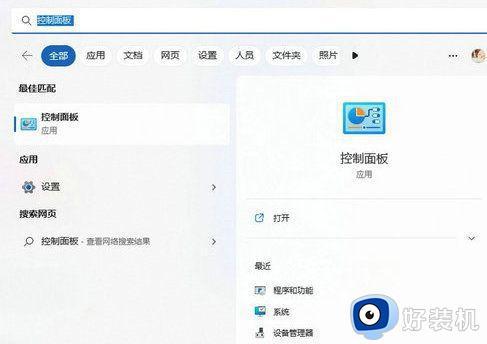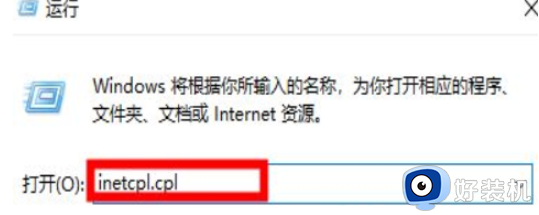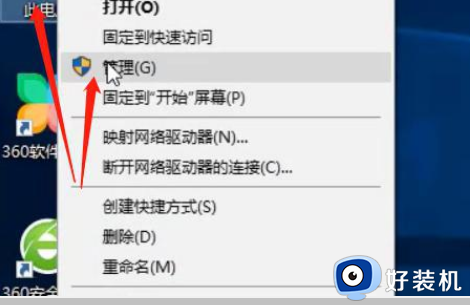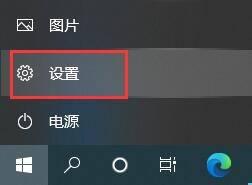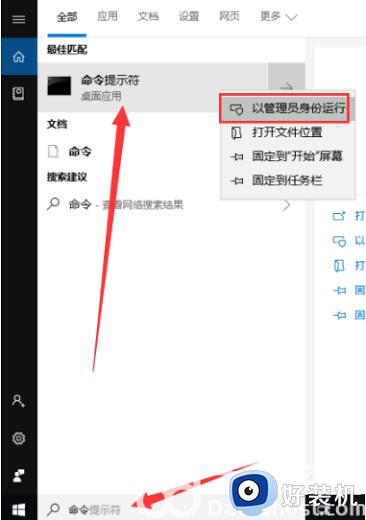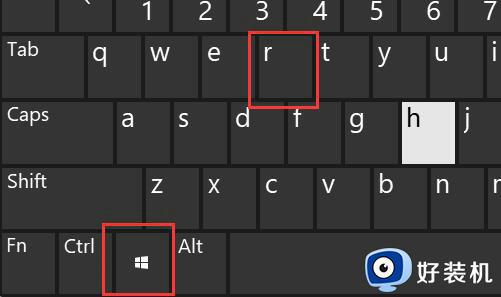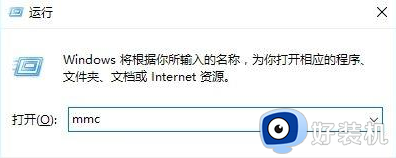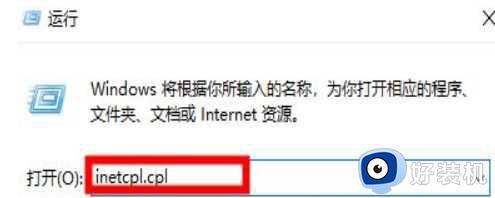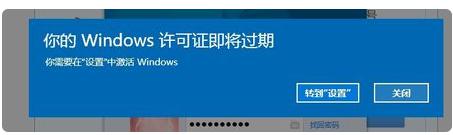win10过期或不安全的tls设置导致无法连接此页面解决方法
在日常操作win10电脑的时候,我们也总是会用到浏览器来进行搜索相关的网站,因此有用户在win10系统浏览器进行搜索时,偶尔也会遇到过期或不安全的tls设置导致无法连接此页面的提示,导致网页无法正常打开,对此小编就来教大家win10过期或不安全的tls设置导致无法连接此页面解决方法。
推荐下载:win10极限精简版64位
具体方法:
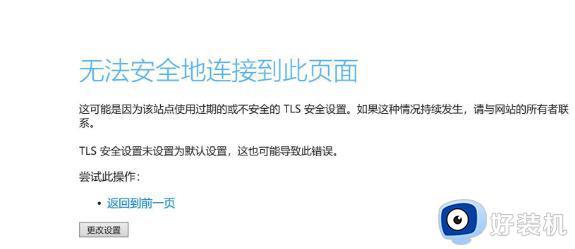
1、按下windows+pause组合键打开系统,点击系统界面的【所有控制面板项】;
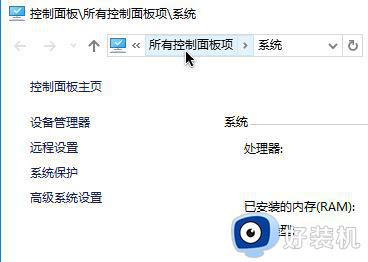
2、打开控制面板后,点击 【internet 选项】按钮;
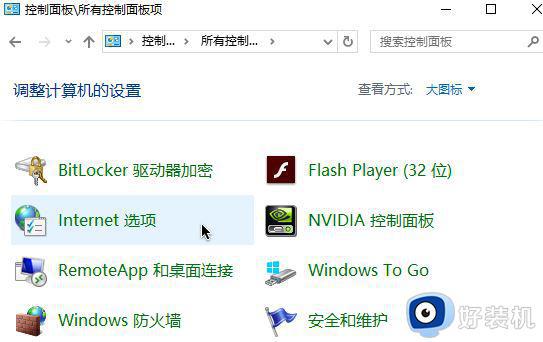
3、切换到【高级】选卡;
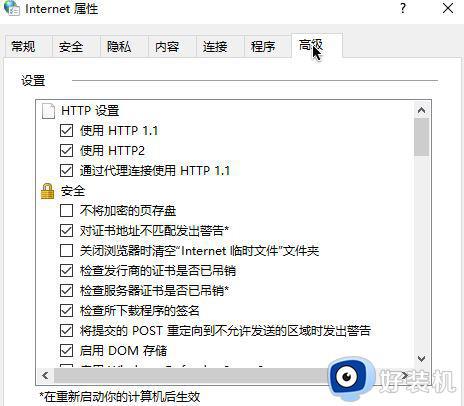
4、在高级选卡 设置框中,勾选【使用 TLS 1.0】、【使用 TLS 1.1】、【使用 TLS 1.2】,如下图所示:
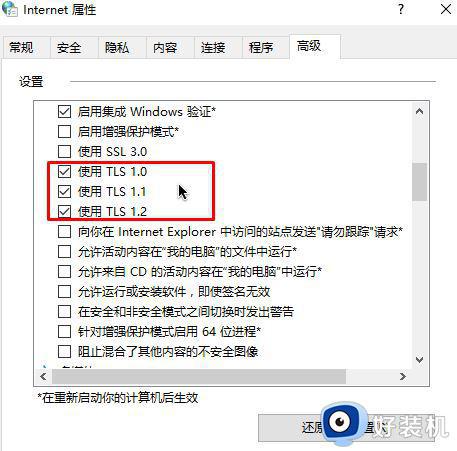
5、操作完成后点击 应用 - 确定 保存设置后重启浏览器即可!
若为题依旧,则按步骤1~3重新打开 internet ,在【高级】选卡下点击【重置】按钮。勾选【删除个人设置】点击确定 -- 确定 完成重置即可解决问题!
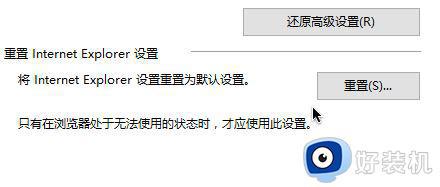
上述就是有关win10过期或不安全的tls设置导致无法连接此页面解决方法了,有出现这种现象的小伙伴不妨根据小编的方法来解决吧,希望能够对大家有所帮助。